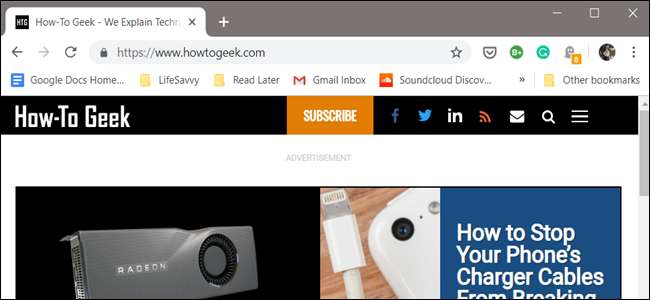
La barra dei segnalibri in Google Chrome è più di un semplice luogo in cui memorizzare pagine casuali da leggere in seguito; è una caratteristica altamente funzionale e versatile che non ottiene abbastanza credito. Ecco come puoi organizzare, abbellire e creare bookmarklet per utilizzarlo al massimo delle sue potenzialità.
Abilita la barra dei segnalibri
Se non l'hai già fatto, per ottenere il massimo da barra dei segnalibri , dovrai prima abilitarlo.
Avvia Chrome, fai clic sull'icona del menu, seleziona "Segnalibri", quindi fai clic su "Mostra barra dei segnalibri". In alternativa, puoi premere Ctrl + Maiusc + B (in Windows) o Comando + Maiusc + B (in macOS).

RELAZIONATO: Come mostrare (o nascondere) la barra dei segnalibri di Google Chrome
Importa segnalibri da un altro browser
Quando passi a un nuovo browser, la maggior parte dei dati non è così importante e probabilmente non ti fa pensare due volte quando esci. Tuttavia, i segnalibri sono l'eccezione ed è per questo che Chrome ha un'opzione per importare i tuoi segnalibri da un altro browser.
Google Chrome trasferisce automaticamente tutti i tuoi segnalibri con il suo strumento di importazione facile da usare. Fare clic sull'icona del menu, scegliere "Segnalibri", quindi fare clic su "Importa segnalibri e impostazioni".
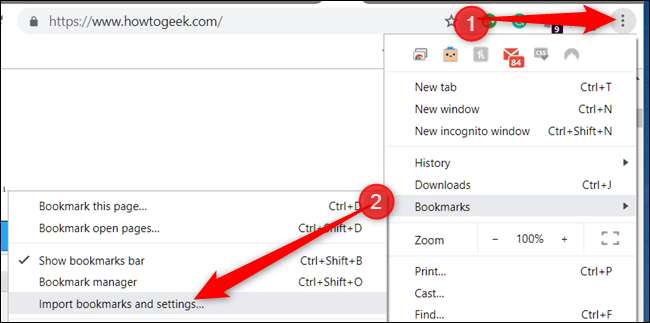
Scegli il browser da cui desideri che Chrome esporti i segnalibri, quindi fai clic su "Importa".
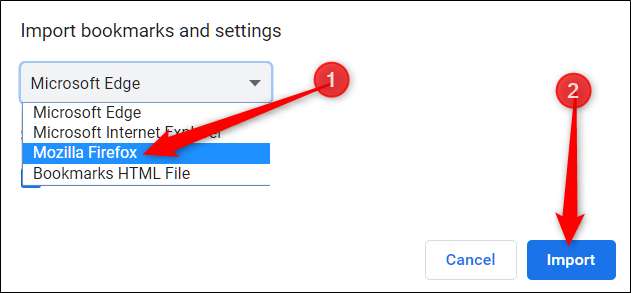
Chrome fa il resto e inserisce tutto all'interno di una cartella in Altri segnalibri o nella barra dei segnalibri denominata "Importato da Firefox" o in qualsiasi browser scelto.

Importa segnalibri da un file HTML
Che tu venga da Firefox, Explorer, Edge, Opera , o Safari , è facile trasferire tutti i tuoi preziosi segnalibri su Chrome.
RELAZIONATO: Come eseguire facilmente il backup e la migrazione dei segnalibri del browser
Dopo aver esportato tutti i tuoi segnalibri in un file HTML, apri Gestione segnalibri. Avvia Chrome, fai clic sull'icona del menu, seleziona "Segnalibri", quindi fai clic su "Gestione segnalibri". In alternativa, puoi premere Ctrl + Maiusc + O (in Windows) o Comando + Maiusc + O (in macOS).
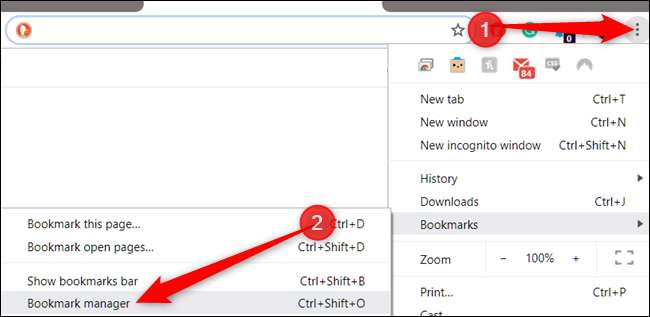
Da Gestione segnalibri, fai clic sull'icona del menu, quindi su "Importa segnalibri".

Dal selettore di file, naviga e fai clic sul file HTML esportato dall'altro browser, quindi fai clic su "Apri".
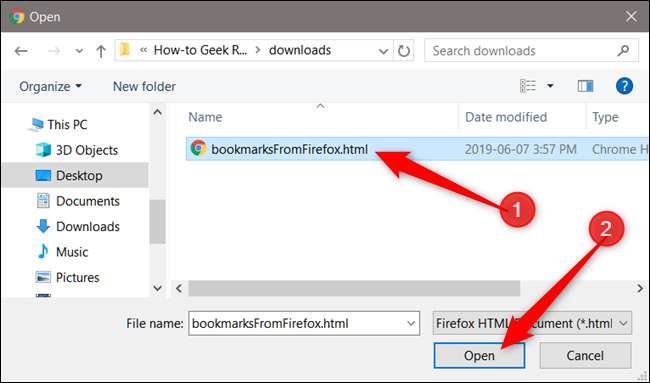
Tutti i tuoi segnalibri vengono aggiunti in modo sicuro a Chrome all'interno di una cartella, proprio come il metodo precedente.
Recupera i segnalibri cancellati accidentalmente
Se non hai eseguito il backup / esportazione dei segnalibri, Google Chrome non dispone di un pulsante Annulla o ti consente di premere Ctrl + Z per recuperare i segnalibri eliminati.
Nell'improbabile circostanza che elimini accidentalmente un'intera cartella piena di segnalibri, puoi farlo ripristinarli da un backup temporaneo nascosto nelle cartelle delle applicazioni di Chrome . Chrome salva un singolo backup del file dei segnalibri e lo sovrascrive ogni volta che avvii Chrome.
Cominciando dall'inizio. Chiudi tutte le finestre di Chrome aperte, ma non riaprire Chrome. Se hai già chiuso Chrome, lascialo chiuso.
Per impostazione predefinita, Chrome può continuare a funzionare in background su Windows anche dopo essere uscito normalmente dal browser. Invece, Chrome deve essere ucciso tramite l'icona nella barra delle applicazioni. Fai clic sul pulsante "Mostra icone nascoste" (se non vedi l'icona di Chrome nella barra delle applicazioni) fai clic con il pulsante destro del mouse sull'icona di Chrome, quindi fai clic su "Esci". Se non vedi l'icona di Chrome qui, significa che non è in esecuzione in background e puoi passare al passaggio successivo.
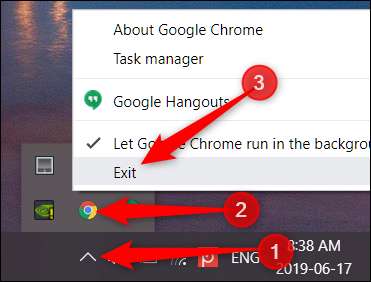
Ora, apri Windows Explorer e vai al seguente percorso file, sostituendo "NAME" con il tuo account utente di Windows:
C: \ Users \ NAME \ AppData \ Local \ Google \ Chrome \ User Data \ Default
La cartella contiene due file di interesse: Bookmarks e Bookmarks.bak, il primo è il file dei segnalibri corrente e il secondo è il backup dall'ultimo avvio di Chrome.
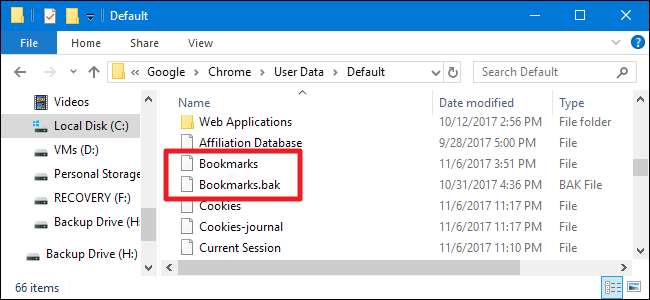
Nota: Se non vedi l'estensione del file .bak, potresti doverlo vedere abilitare le estensioni di file in Windows Explorer primo.
Per ripristinare il backup (di nuovo, assicurati che tutte le finestre del browser Chrome siano chiuse), procedi nel seguente modo:
- Rinomina il tuo file Segnalibri corrente in qualcosa di simile a Bookmarks.old. Ciò conserva una copia del file dei segnalibri esistente nel caso in cui ne abbiate bisogno.
- Rinomina il tuo file Bookmarks.bak solo in Segnalibri (rimuovendo l'estensione .bak). Questo fa sì che Chrome carichi il file di backup quando lo apri.
- Apri Chrome e verifica se sei riuscito a ripristinare il segnalibro mancante.
Se questi passaggi non funzionano, significa che Chrome ha salvato una versione più recente del file di backup e l'unico modo per recuperare i segnalibri è da un backup precedente del tuo PC, a condizione che tu ne abbia uno.
Tieni presente che l'utilizzo di questo processo rimuoverà anche tutti i segnalibri che hai creato dall'ultimo avvio di Chrome.
Usa i segnalibri per migliorare l'esperienza di navigazione
I segnalibri sono frammenti di JavaScript che puoi salvare come segnalibro, quindi posizionare sulla barra dei segnalibri del browser per una funzione con un clic per rendere le attività ripetitive più veloci e più facili.
Sono completamente gratuiti e aggiungono funzionalità al tuo browser che ti consentono di estrarre i dati della pagina web, modificare l'aspetto di una pagina web, aumentare la leggibilità di una pagina rimuovendo elementi indesiderati, condividere istantaneamente pagine con altri servizi e molto altro ancora. Il cielo è il limite.
RELAZIONATO: I bookmarklet più utili per migliorare la tua esperienza di navigazione
Il modo più semplice per installare il bookmarklet è trascinare e rilasciare il collegamento. Fare clic e trascinare il bookmarklet direttamente sulla barra dei segnalibri e verrà salvato come qualsiasi altro collegamento.

Ora, tutto ciò che devi fare è fare clic sul link del bookmarklet e il tuo browser lo eseguirà sulla pagina corrente.
Ecco alcuni esempi utili di ciò che possono fare i bookmarklet:
- Traduci qualsiasi pagina : Visitare una pagina web che non è in inglese? Utilizza questo bookmarklet per tradurre automaticamente qualsiasi pagina in cui ti trovi con un solo clic.
- Cerca una parola su Wikipedia : Evidenzia qualsiasi parola in Chrome, quindi fai clic sul bookmarklet per cercarlo rapidamente su Wikipedia.
- Invia rapidamente un'e-mail da Gmail : Fare clic su questo bookmarklet per inviare un'e-mail senza mai lasciare una pagina con GmailThis! da qualsiasi pagina.
- Salva gli articoli in tasca : Salva qualsiasi pagina sul tuo account Pocket, quindi sincronizzala su tutti i tuoi dispositivi per accedervi in qualsiasi momento, anche quando sei offline!
RELAZIONATO: Principiante Geek: come utilizzare i segnalibri su qualsiasi dispositivo
Aggiungi cose ai segnalibri da leggere in seguito
Uno dei maggiori contributi a una barra dei segnalibri ingombra sono gli articoli e le pagine che salvi per leggerli in seguito. Se li separi già in cartelle specifiche per argomento, è probabile che rimangano molto più a lungo di quanto ti aspetteresti perché te ne dimentichi o ne hai troppe da cercare. Non stiamo dicendo che non dovresti aggiungere ai segnalibri le cose per leggerle in seguito; sii consapevole di dove li metti e da quanto tempo sono lì.
Crea una cartella con il nome "Leggi più tardi", quindi man mano che le leggi, o periodicamente, rimuovi tutto ciò che non è più pertinente.
Non usarlo come un gatto
Anche se potresti essere tentato di salvare tutto ciò che ti interessa, dovresti prenotare i segnalibri per strumenti / pagine web utili e cose a cui accedi regolarmente.
Sii onesto con te stesso ed elimina tutto ciò che non trovi utile. Se hai centinaia di segnalibri, potrebbe essere il momento di rimuovere quella ricetta per "I migliori biscotti al cioccolato", nel caso in cui decidi di fare i biscotti nel fine settimana.
Con l'accessibilità odierna a Internet e la potenza di una rapida ricerca su Google, tutto è comunque a portata di mano, quindi è facile sbarazzarsi di questi tipi di segnalibri.
Anziché, salva un articolo / ricetta in Pocket , un servizio web gratuito che salva e sincronizza gli articoli su qualsiasi dispositivo su cui è installato il servizio. Installa il file estensione a Chrome —O usa il bookmarklet menzionato in precedenza —Per abilitare un metodo con un clic per salvare una pagina web per dopo, senza ingombrare la barra dei Preferiti.
Dopo aver creato un account e aver effettuato l'accesso, tutto ciò che devi fare è fare clic sull'icona di Pocket e questa salva la pagina nel tuo "Pocket" per la lettura in seguito. Aggiungi eventuali tag che ritieni utili nel campo fornito per organizzare tutto bene.
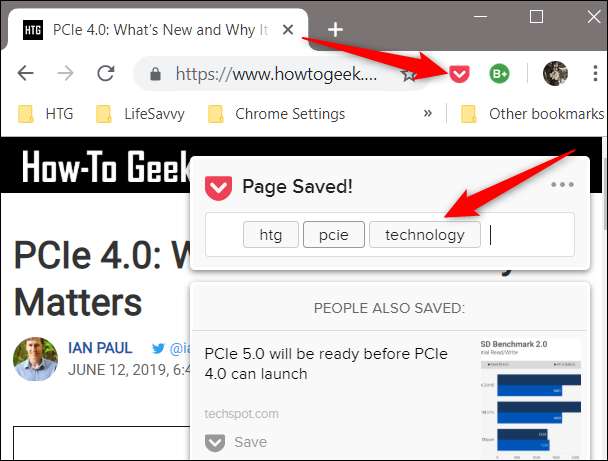
RELAZIONATO: Come salvare articoli per leggerli in seguito con Pocket
Un blocco note personalizzato
Se stai navigando in Internet e all'improvviso hai un'illuminazione, puoi creare un blocco note personalizzato per ottenere rapidamente le tue idee senza lasciare il browser. Dopo aver creato inizialmente il blocco note, salvalo come segnalibro in modo da potervi accedere in qualsiasi momento con il clic di un pulsante.
Fare clic con il pulsante destro del mouse su uno spazio vuoto nella barra dei segnalibri, quindi fare clic su "Aggiungi pagina".

Dalla finestra di dialogo, inserisci un nome che verrà visualizzato nella barra dei segnalibri, copia il codice seguente nel campo dell'URL, quindi fai clic su "Salva:"
dati: text / html; charset = utf-8, <title>Notepad</title> <style> body {padding: 2%; font-size: 1.5em; font-family: Arial; } "> </style> <link rel =" shortcut icon "href =" https: //ssl.gstatic. com / docs / documents / images / kix-favicon6.ico "/> <body OnLoad = 'document.body.focus ();' contenteditable spellcheck = "true">
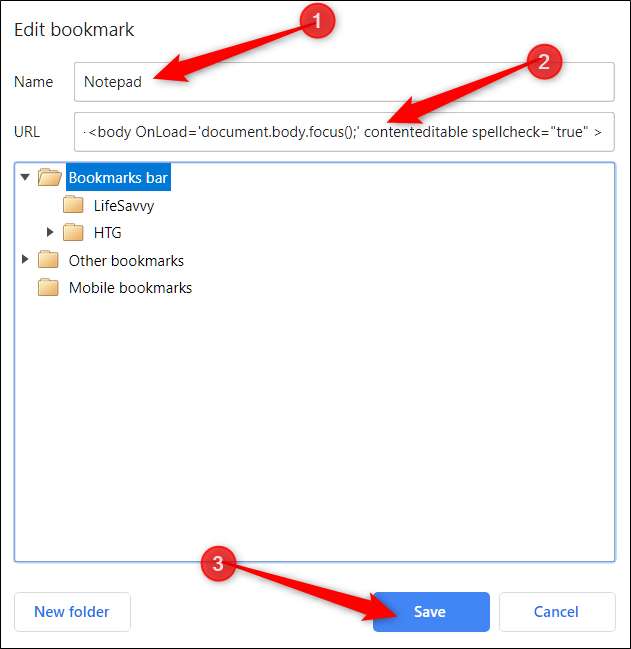
Proprio così, ogni volta che hai bisogno di scrivere rapidamente qualcosa a cui stai pensando, tutto ciò che devi fare è fare clic sulla piccola icona della pagina blu situata sulla barra dei Preferiti.
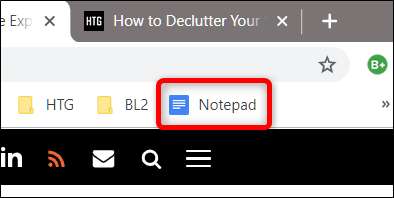
Ora, ogni volta che fai clic sul segnalibro, si apre un blocco note vuoto nella scheda corrente, pronto per farti liberare i tuoi pensieri.

Un avvertimento per il blocco note personalizzato è che ogni volta che si chiude la scheda, non viene salvato nulla. Questo è un modo usa e getta per tenere traccia dei tuoi pensieri e delle tue idee mentre hai la scheda e Chrome aperti. Quindi, se chiudi il blocco note, tutte le informazioni importanti che annoti non saranno presenti quando lo apri di nuovo.
Segnalibro Impostazioni utili di Chrome
Una cosa grandiosa di tutte le impostazioni di Chrome è che puoi aggiungere singoli elementi ai preferiti per un facile accesso. Se accedi regolarmente alla pagina delle impostazioni di Chrome, alla cronologia, ai contrassegni o a qualsiasi URL utilizzato per il debug, prendi in considerazione una cartella con segnalibri diretti agli URL di Chrome più utilizzati.
Fai clic con il pulsante destro del mouse su un punto vuoto nella barra dei Preferiti, quindi fai clic su "Aggiungi cartella".
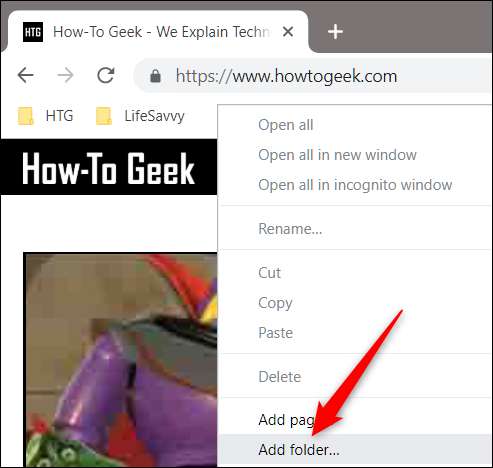
Assegna alla cartella un nome utile, quindi fai clic su "Salva".
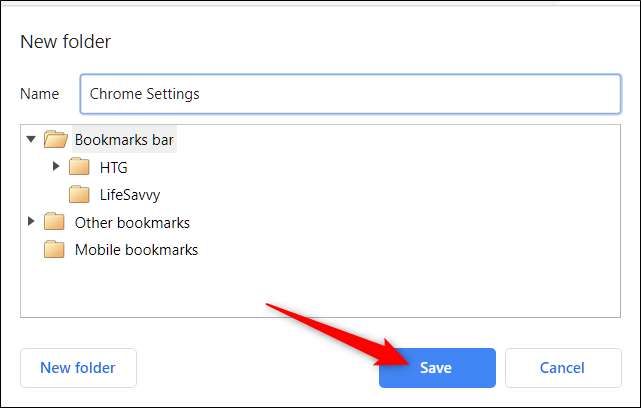
Dopo aver creato una home per le impostazioni a cui desideri accedere rapidamente, tutto ciò che devi fare è accedere alla pagina delle impostazioni, fare clic sull'icona del segnalibro, quindi fare clic su "Fine" per assicurarti che venga salvato nella nuova cartella .
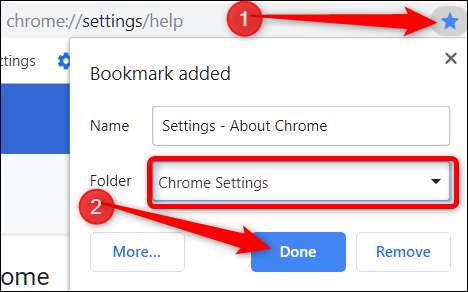
Ora, le impostazioni più utilizzate sono solo un paio di clic di distanza invece di dover aprire chrome: // settings e scorrere per trovare la sezione specifica.
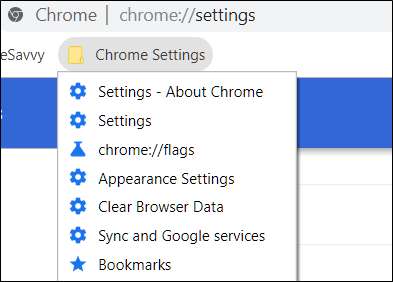
Puoi visualizzare un elenco completo di tutti gli URL di Chrome se digiti
chrome: // chrome-urls
nella Omnibox e premi Invio. Puoi aggiungere uno qualsiasi di questi URL ai segnalibri se fai clic su di esso, quindi fai clic sull'icona a forma di stella, proprio come nell'esempio sopra.
Organizza la barra dei segnalibri
Dopo aver utilizzato Chrome per un po ', sei destinato ad avere un bel po' di segnalibri, rendendo la barra dei segnalibri disordinata e un problema per cercare di trovare qualcosa. Se vuoi salvare la faccia e rivendicare la barra dei preferiti una volta per tutte, è il momento di riordinare e organizzare per rendere nuovamente gestibile la ricerca dei segnalibri.
Esegui il backup dei segnalibri
La prima cosa che vorrai fare è eseguire il backup / esportare tutti i tuoi segnalibri; ciò semplifica l'eliminazione della maggior parte di essi e il ripristino di tutto ciò che elimini accidentalmente. Questo è un modo senza stress per sbarazzarsi rapidamente dei segnalibri su cui non si fa clic per anni.
Premi Ctrl + Maiusc + O (in Windows) o Comando + Maiusc + O (in macOS) per aprire la barra dei Preferiti, fai clic sull'icona del menu, quindi fai clic su "Esporta segnalibri".
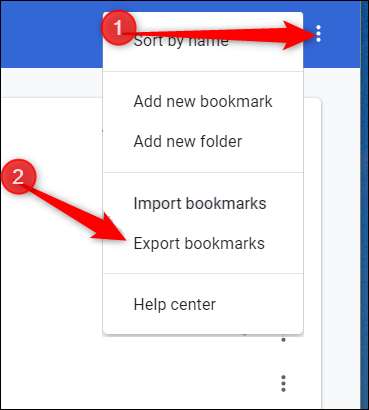
Avvia lo spurgo
Dopo aver eseguito il backup di tutto, è il momento di avviare l'eliminazione. Fare clic con il pulsante destro del mouse su un segnalibro o una cartella e selezionare "Elimina" per eliminarlo oppure fare clic con il pulsante sinistro del mouse su un segnalibro e premere il tasto Elimina.
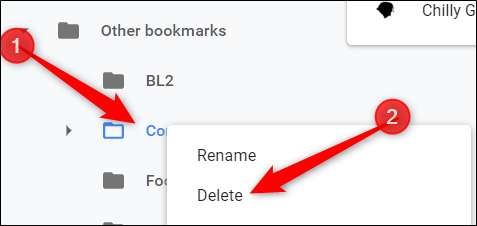
Usa un'estensione per rimuovere i duplicati
Google Chrome ha un'estensione che ordina, elimina i duplicati e unisce le cartelle di tutti i tuoi segnalibri. Con un solo clic, SuperSorter ordina le cartelle in modo ricorsivo, elimina le cartelle vuote e dispone di una funzione di ordinamento automatico che viene eseguita ogni pochi minuti, rendendo il processo molto più facile da mantenere in ordine.
RELAZIONATO: Come riordinare i segnalibri del browser web
Segnalibri compatti alle icone della barra degli strumenti
La maggior parte dello spazio occupato da un segnalibro è il testo. Per impostazione predefinita, ogni volta che aggiungi una pagina ai segnalibri, Chrome inserisce un'icona seguita dal nome / titolo del collegamento per identificare rapidamente quale segnalibro è quale. Tuttavia, se desideri recuperare un po 'di spazio sulla barra dei segnalibri, prova a rimuovere del tutto il testo per un approccio minimalista.
Fai clic con il pulsante destro del mouse su un segnalibro e seleziona "Modifica". Dalla finestra di dialogo che si apre, elimina il testo nel campo "Nome" e fai clic su "Salva".
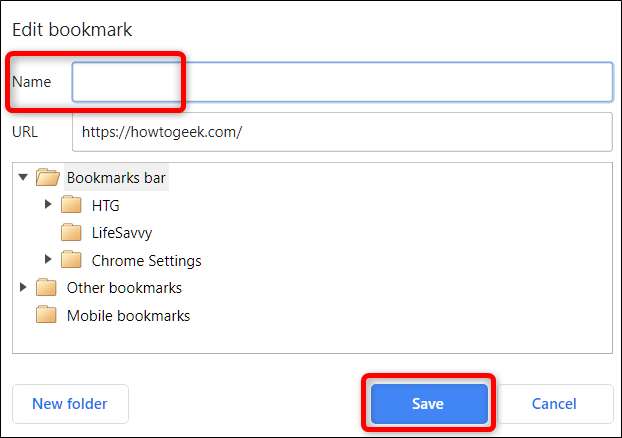
Se non sei pronto a rimuovere del tutto il testo, puoi sempre compattarlo in qualcosa che sia ancora distinguibile da tutto il resto, come abbreviare "How-to Geek" in "HTG".
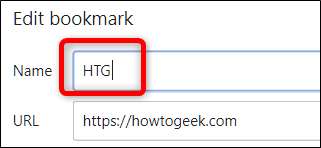
Successivamente, tutti i segnalibri senza nome vengono visualizzati come una semplice icona sulla barra dei segnalibri.
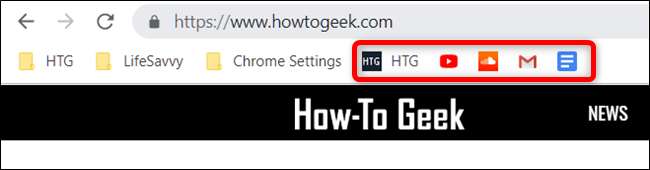
RELAZIONATO: Riduci i segnalibri in Chrome alle icone della barra degli strumenti
Organizza i segnalibri in sezioni separate
Hai ancora una quantità enorme di icone nella barra dei segnalibri che non riesci a condensare ulteriormente? Nessun problema! Separare gruppi di segnalibri con questi siti Web estremamente semplici ma utili:
Il primo metodo crea un divisore verticale sulla barra dei segnalibri che ti consente di separare le icone, rendendo più facile ordinare tutto. Tutto quello che devi fare è andare al seguente link e trascinare il pulsante blu "Io" direttamente nel punto in cui desideri separare i tuoi segnalibri:
https://separator.mayastudios.com/index.php
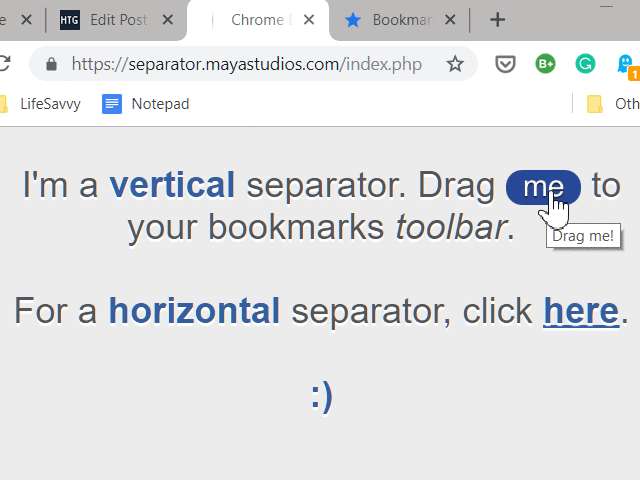
Crea più barre di separazione facendo clic con il pulsante destro del mouse sul segnalibro, quindi seleziona "Copia".
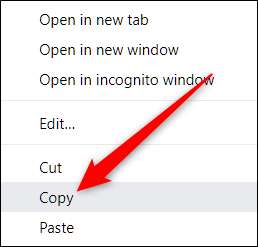
Fai clic con il pulsante destro del mouse su uno spazio vuoto nella barra dei segnalibri, quindi fai clic su "Incolla".
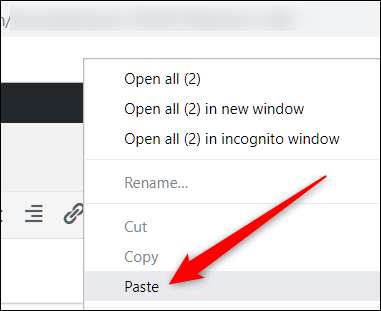
Ripeti se necessario e riorganizza i tuoi segnalibri in categorie ordinate e organizzate.

Nota: La linea di separazione verticale funziona meglio sui temi di Chrome che utilizzano un colore di sfondo grigio o argento.
Se la barra dei segnalibri ha cartelle con molti segnalibri all'interno, il metodo successivo aiuta a organizzare utilizzando una separazione orizzontale tra le voci. Questo segnalibro utilizza un'icona invisibile che può essere utilizzata per creare una separazione fisica tra le pagine salvate, che ti consente di suddividere le cose in categorie per un facile riferimento in seguito.
Vai a questo sito Web che offre un bookmarklet separatore e trascina il pulsante blu "Io" nella cartella in cui desideri separare pagine / cartelle.

Per creare più righe, è sufficiente copiare e incollare nuovamente il segnalibro ovunque sia necessaria una separazione fisica o pagine.
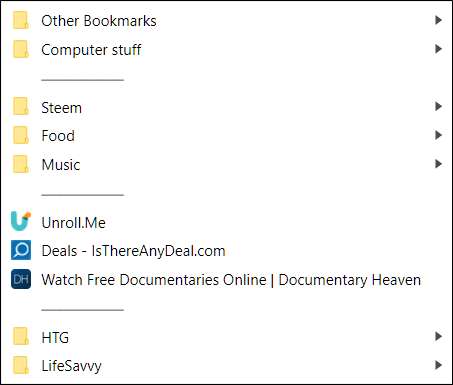
Suggerimento professionale: Invece del nome predefinito, puoi utilizzare gli spazi tra i trattini insieme a una categoria per massimizzare ulteriormente la tua organizzazione!
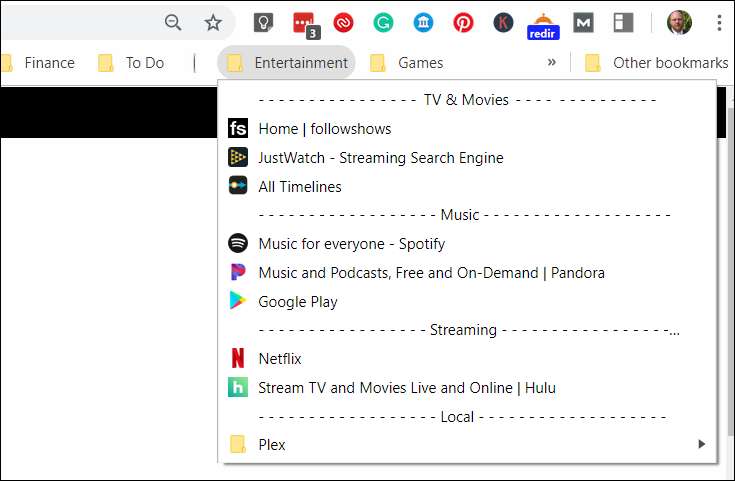
Ora che sai tutto quello che c'è per ottenere il massimo dalla barra dei preferiti, sei sulla buona strada per diventare un vero utente esperto di Chrome. Gli amici rimarranno sbalorditi dal livello di organizzazione e dagli strumenti di produttività che utilizzi durante la navigazione sul Web.







